
Account Engagement : Spring'24 新機能 : Einstein アシスタントを利用してみよう!-利用前の準備編-
先日、Spring '24に関するnoteを記載しましたが、その中のEinstein アシスタント機能を実装してみました☺宜しければお試しの際にご参照ください。
1.今回実装してみた新機能について
今回実装してみたのは以下の新機能となります。
・Account Engagement での Einstein を使用したコンテンツの生成
※尚、本新機能が利用できるのはAdvanced Edition以上の環境となります。
⇒Editionの確認方法はこちらから
具体的にはどのようなことができるようになるの?
機能を有効化しプロンプトを入力することで、Einstein 生成AI (Einstein アシスタント)がリストメールの件名や見出し、本文の提案をしてくれるようになります!
※フォームやランディングページに関しても色々な提案をしてくれます。詳しくはこちらをご覧ください👇
★Salesforce ヘルプ Account Engagement の Einstein アシスタント
※トライしてみたところプロンプトは日本語入力OKでしたが、返答は英語でした。
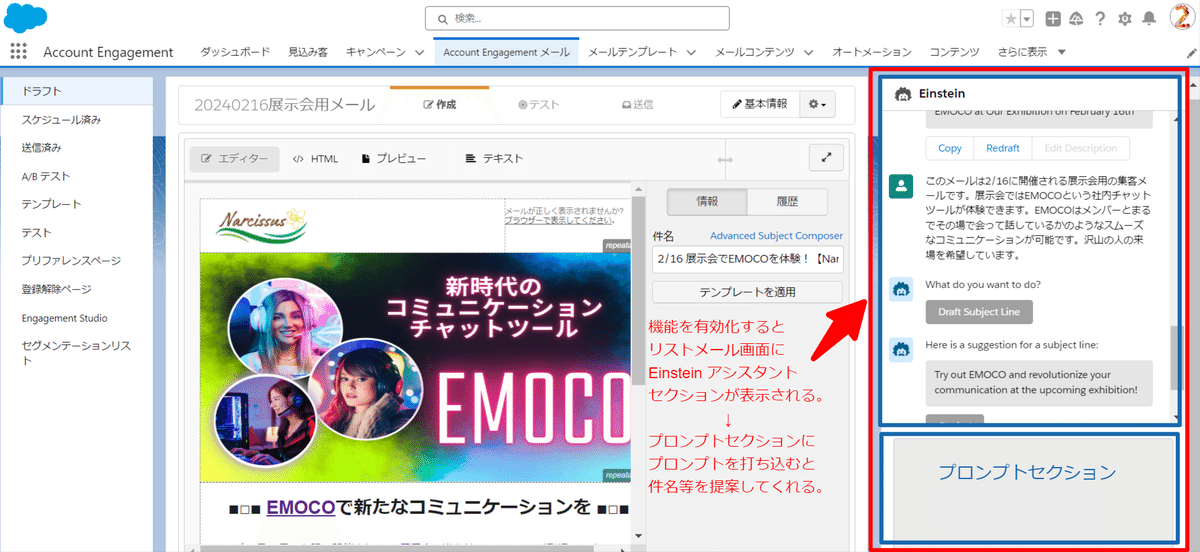
2.Einstein アシスタント利用に必要な設定
Einstein アシスタントを利用するには Einstein 設定の有効化とビジネスユニット設定が必要です。まずは以下をご設定ください。
【手順】
①画面右上の歯車マークから”設定”をクリック
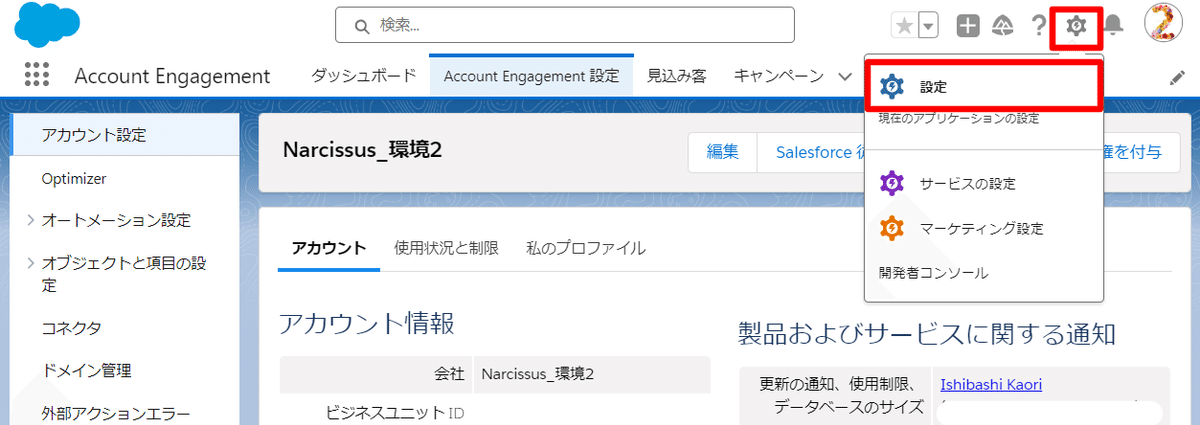
②クイック検索に”生成”と入力>Einstein生成AI配下の”Einstein設定”をクリック
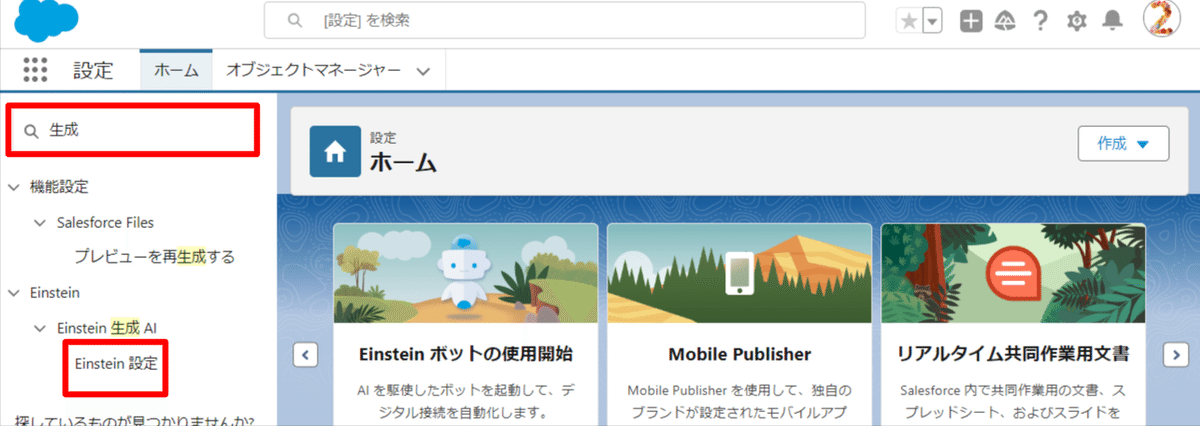
③Einsteinを有効化を”オン”にする

④一旦ブラウザを更新する
➄クイック検索に”Einstein”と入力>”Einstein アシスタント”をクリック
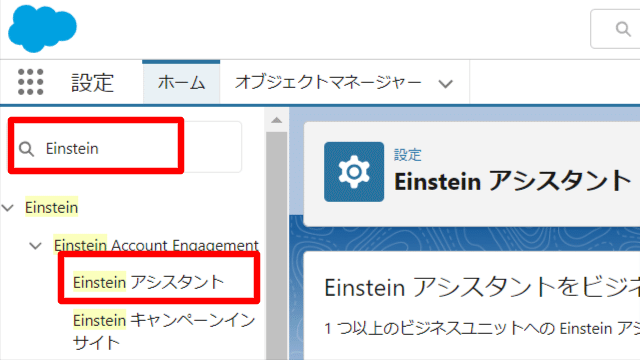
⑥Einstein アシスタントを利用するビジネスユニットを右側セクションに移し”接続”をクリック
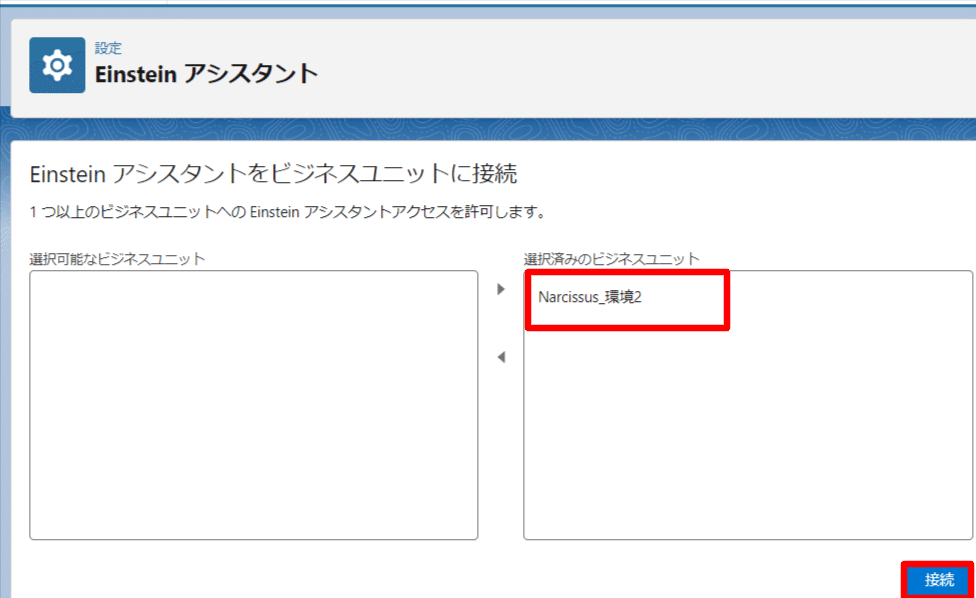
これにて Einstein アシスタントを利用する下準備が出来ました!
次回以降のnoteにてリストメールでのEinstein アシスタント利用についてご案内したいと思います☺
--------------------------------------------------------------------------------------
Narcissus ではAccount Engagement のサポートを行っています。
ご相談はお気軽に!
